λειτουργικά συστήματα Windows, ειδική διαχείριση κάρτας βίντεο είναι πάντοτε κοντά στον χρήστη. Είτε μιλάμε για μια κάρτα γραφικών Radeon ή NVIDIA, ρυθμίσεις και κέντρο ελέγχου του κάρτα γραφικών διατίθενται τόσο στο systray (δίσκος συστήματος - γραμμή εργαλείων και ειδοποιήσεις στην κάτω δεξιά γωνία) όσο και στο "Μενού περιβάλλοντος" ή "Windows Settings".
La MacBook Pro, MacBook si iMac Pro με την αποκλειστική κάρτα γραφικών, η παρουσία της είναι κάπως πιο διακριτική. Επιπλέον, σε νέα μοντέλα MacBook και MacBook Pro τι υποστηρίζει "Αυτόματη εναλλαγή γραφικώνΔεν ενεργοποιείται μόνιμα αλλά μόνο όταν το απαιτεί το σύστημα και οι εφαρμογές. Είδα αυτό το άρθρο πώς να ενεργοποιήσετε μόνιμα την κάρτα γραφικών σε ένα MacBook Pro 2017 / 2016 με εναλλαγή γραφικών.
Όταν η κάρτα γραφικών είναι ενεργή, για πολλούς κατόχους Mac είναι πολύ δύσκολο να το καταλάβεις τι είδους κάρτα γραφικών έχουν εγκατασταθεί στο σύστημα ή αν υπάρχει πραγματικά. Συνάντησα επίσης καταστάσεις στις οποίες ένας χρήστης είχε MacBook Pro με τον αφοσιωμένο πίνακα και δεν το γνώριζε αυτό.
Οι ενεργές κάρτες γραφικών φαίνονται στο "Apple"(Κάντε κλικ στο λογότυπο πάνω αριστερά) →"Σχετικά με αυτό το Mac"→"Επισκόπηση".
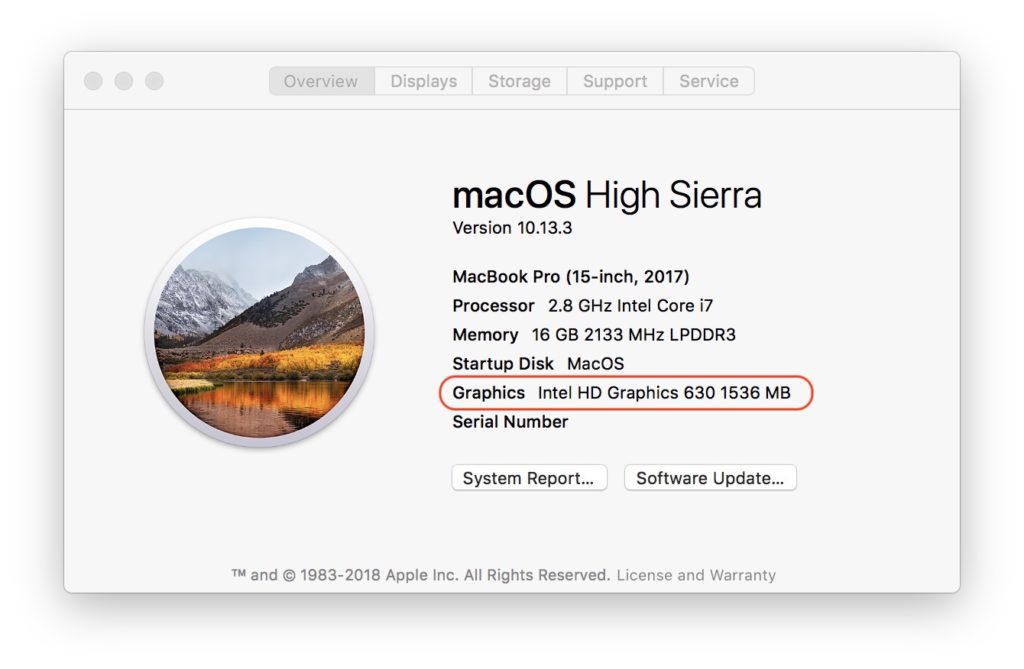
Πώς μπορούμε να δούμε σε ποιον τύπο κάρτας γραφικών έχουμε εγκαταστήσει MacBook Pro / MacBook / iMac Pro
Για να έχετε μια πλήρη εικόνα του καθενός υλικού από το σύστημά μας, στο "Σχετικά με αυτό το Mac"Κάνουμε κλικ και ανοίγουμε"Αναφορά συστήματος... ".
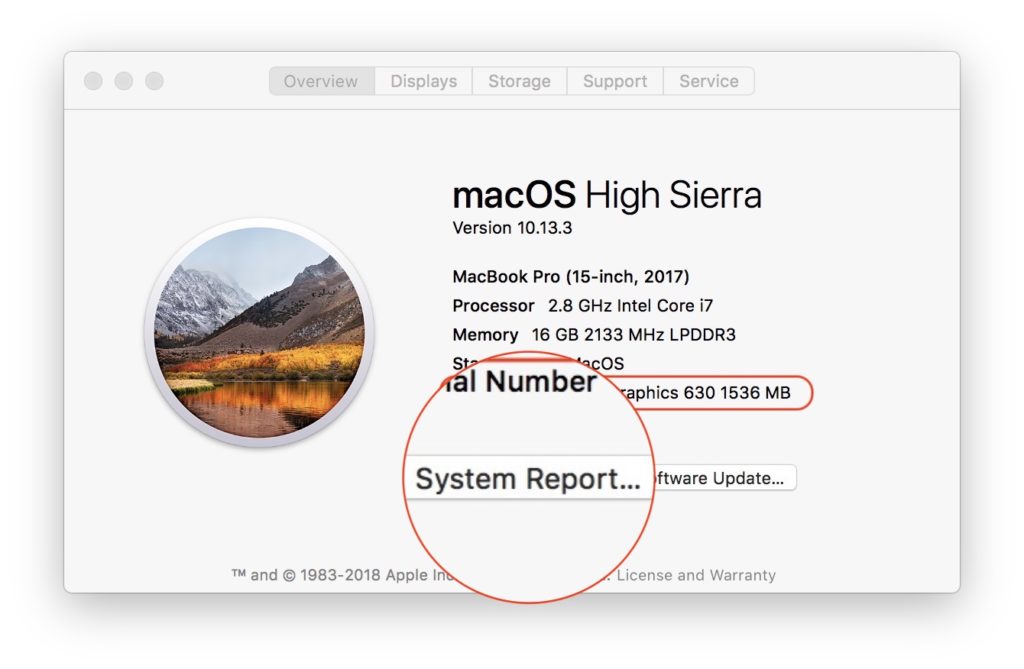
Στο "Αναφορά συστήματος"Μεταβείτε στη λίστα στα αριστερά και επιλέξτε"γραφικά/Displays" Στη δεξιά πλευρά, στην ενότητα "Κάρτες βίντεο" θα εμφανιστούν οι κάρτες βίντεο που υπάρχουν στο σύστημα. Τόσο η ενσωματωμένη όσο και η ειδική κάρτα βίντεο.
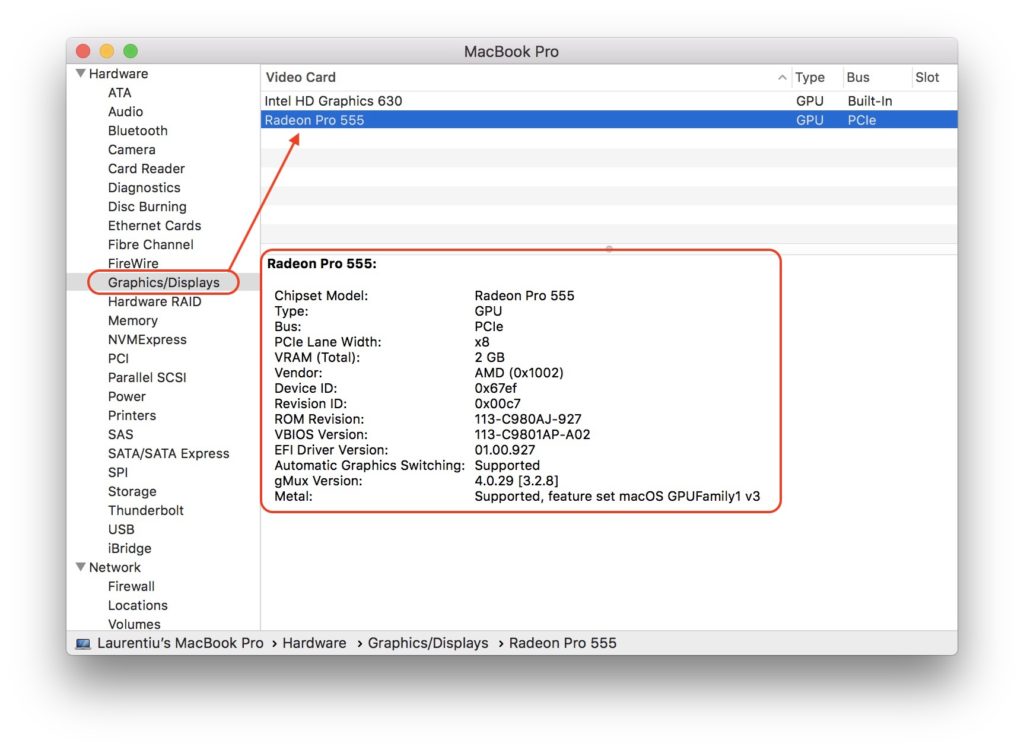
Εάν γνωρίζετε με βεβαιότητα ότι το Mac σας διαθέτει ειδική κάρτα βίντεο και δεν υπάρχει σε αυτήν την αναφορά, σημαίνει ότι δεν βρίσκεστε στο πιο ευτυχισμένο σενάριο. Είναι πιθανό να πρόκειται για πρόβλημα υλικού ή στην καλύτερη περίπτωση κάποιο από το λειτουργικό σύστημα. Επανεκκινήστε το λειτουργικό σύστημα macOSκαι, στη συνέχεια, ελέγξτε ξανά εάν η κάρτα βίντεο εμφανίζεται στην Αναφορά συστήματος. Εάν αυτό δεν συμβεί, μεταβείτε σε εξουσιοδοτημένο κέντρο σέρβις Apple για να λυθει το προβλημα.











